为什么是我的 的MacBook Pro 太慢了? 这个问题和许多其他速度问题通常使Mac用户不得不寻找更好,更轻松的解决方案。 Mac与其他任何计算机设备一样,在一段时间内运行速度可能会变慢。 无论是否使用全新设备,慢速都可能是由多种原因触发的,并且这种原因确实会在某个时刻发生。 在本文中,我们将发现影响Mac速度的4种不同方式以及加快MacBook Pro速度的各种方法。 继续阅读以找出解决方法 加快慢速的Mac设备!
内容: 部分1。 不必要的登录项目第2部分。桌面上的项目太多第3部分。硬盘驱动器几乎已满部分4。 没有足够的RAM部分5。 结论
部分1。 不必要的登录项目
MacBook Pro 运行缓慢的原因之一是大量不需要的登录项。 通常,我们之前下载的很多软件都需要登录服务,并且这些服务和应用程序应该在您每次启动 Mac 时启动。
这意味着,每次打开 Mac 时,您都必须等待所有这些应用程序加载完毕,然后才能开始工作。 你会注意到,作为 系统耗尽应用程序内存,随着时间的流逝,启动过程将花费更长的时间并且更加烦人。 您允许这些应用程序进入影响设备性能的启动登录项。 不用担心您仍然可以通过杀死它们来摆脱这些不必要的登录项。 糟糕,不是从字面上看,而是从MacBook Pro中删除了这些物品!
1.转到“系统偏好设置”下的“用户和组”
2。 单击“登录项”。 每次打开Mac时允许打开的所有应用程序列表
3。 勾选要杀死的应用列表
4。 单击减号按钮“ - ”以删除所有选定的应用程序
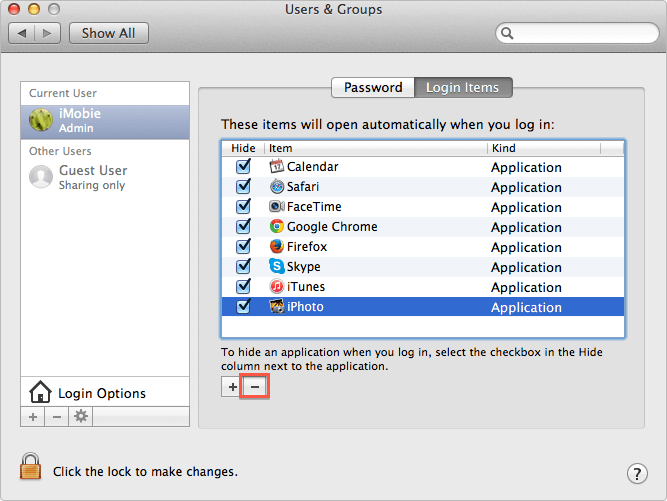
第2部分。桌面上的项目太多
您保存在桌面上的每个项目都会占用内存,因此如果您有大量文档文件,那么这可能会导致速度变慢。 您可以通过从桌面删除不需要的项目来最小化这些项目。
1。 通过删除不再需要的文件来清理桌面,然后立即清空“废纸篓”。
2。 通过创建新文件夹或将文件排序到已创建的不同文件夹,对Mac上的文件进行分类和组织。 不要忘记重命名文件夹,以便您可以在需要时轻松找到它们。
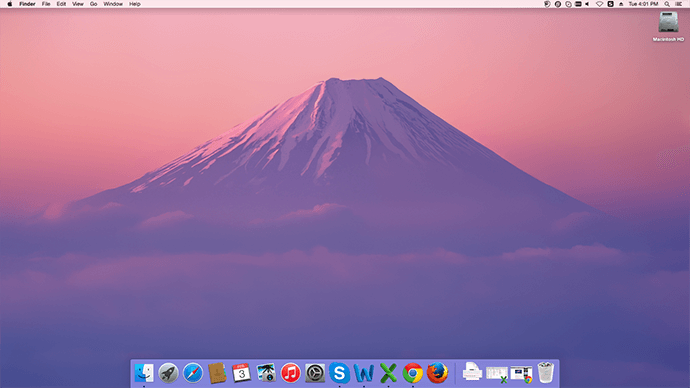
第3部分。硬盘驱动器几乎已满
我们所有人在某些时候都犯有在设备上存储许多大视频文件,数千张照片和音乐曲目的罪名。 当然,这是表达自我的一种方式,但是有时Mac可能无法传送所有这些文件,并且确实开始变慢。 要查看是否仍有大量可用内存,请单击Apple菜单,然后单击“关于本机”。 单击“更多信息”按钮,然后选择“存储”选项卡,然后检查磁盘存储容量。 如果发现驱动器快满了,请考虑执行以下操作:
1。 删除未使用的视频或将其传输到外部硬盘
2。 从文件夹中删除它们后,也清空“废纸篓”文件夹,以确保它不再减慢速度
3。 手动或使用自动清理软件删除所有垃圾文件和浏览器缓存,cookie和历史记录。
如果您希望使用某个程序一次执行所有清理工作并停止浪费时间,建议您使用 iMyMac PowerMyMac。 它是一种专业工具,可让您扫描和分析Mac运行状况,删除系统垃圾文件等。 您无需再忍受手动删除这些烦人文件的繁琐任务,因为PowerMyMac可以轻松检测并识别垃圾并向您显示列表,以便您轻松删除它们。 就是这样:
- 下载并安装 Mac上的PowerMyMac。 有一个免费版本可以尝试,因此您可以利用它。
- 当您到达主屏幕并等待扫描过程完成时,在单击垃圾清理器后运行扫描。
- 在显示的结果中选择要删除的所有垃圾。 单击清洁按钮。

所有垃圾均已清除。 您也可以对左侧面板上的“大文件和旧文件”菜单以及“重复查找器”选项执行相同的步骤。 PowerMyMac提供了提速MacBook Pro所需的一切。
人们还阅读:如何解决Chrome在Mac上运行缓慢的问题?如何加速Mac
部分4。 没有足够的RAM
大多数Mac配备4GB-16GB的RAM,因此,如果您的设备只有4GB- 8GB内存,即使只是启动程序或加载文档,系统也可能运行缓慢并运行缓慢。
你可以做的是检查活动监视器中的RAM。
1。 转到应用程序,然后单击“实用程序”
2。 单击活动监视器
3。 单击System Memory选项卡,然后检查底部的RAM图表。
如果您看到橙色或红色的图表,则表明您的RAM不足。 要清除RAM,请执行以下步骤:
1. 打开终端: ~/Applications/Utilities
2。 输入命令:清除并单击Enter
3。 等一两分钟开始这个过程
4。 再次,打开活动监视器以查看结果; 您会注意到系统内存中的可用大小已增加
部分5。 结论
为什么我的 MacBook Pro 这么慢? 由于我们存储在 Mac 中的许多文件、应用程序、软件和其他项目会影响其性能。 按照我们上面提供的 4 种方法,您可以轻松摆脱缓慢。 但是,有一种解决方案可以帮助您一次性摆脱 Mac 上的所有缓慢问题,那就是使用 PowerMyMac。 你可以在它为你工作的同时做更多的事情。 与您的朋友分享,让他们知道如何加速 MacBook Pro!



